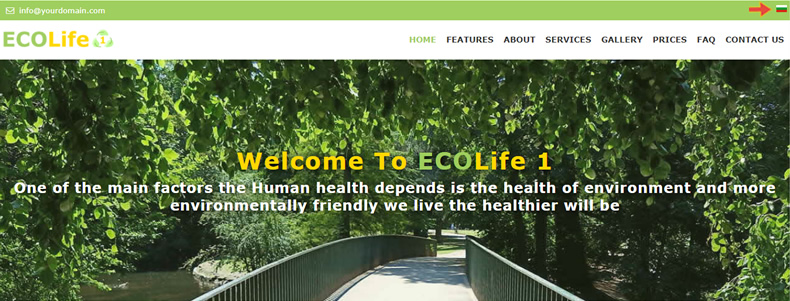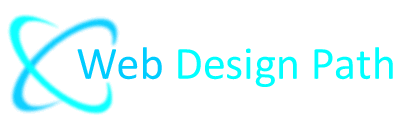Как да създадете многоезичен уебсайт на Joomla
Joomla е CMS, която има най-много поддържани езици
Тази статия ще ви насочи как да изградите многоезичен уебсайт на Joomla стъпка по стъпка.
Стъпка 1: Проверете кои езици са инсталирани в момента
1. Влезте във вашия административен панел на Joomla, отидете на Extensions -> Language(s) и щракнете върху Installed.
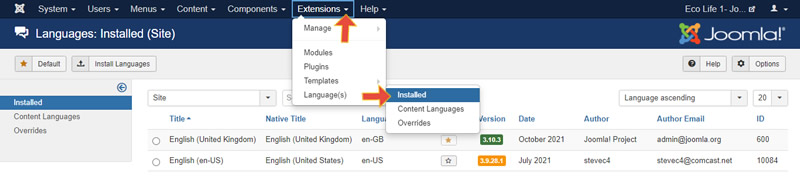
Site посочва езика който Joomla! използва за потребителската част (front-end) на сайта.
Administrator можете да видите какъв език е инсталиран за администрацията на сайта.
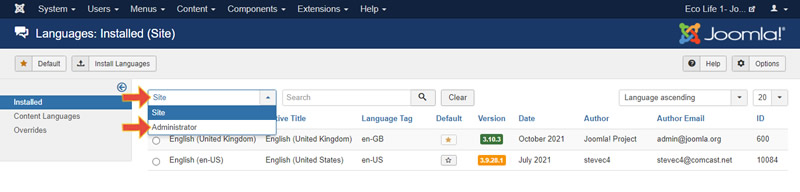
Стъпка 2. Инсталиране на нов език
Добавете езиковите файлове за езика, който искате да използвате на сайта си в две стъпки.
1. Инсталирайте езиковия пакет
Щракнете върху бутона в горния ляв ъгъл Инсталиране на език.
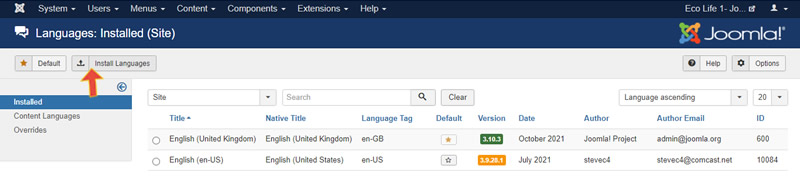
Показва се списък с налични преводи, намерете желания език и щракнете върху бутона Инсталиране. За това ръководство съм инсталирал български език като пример.
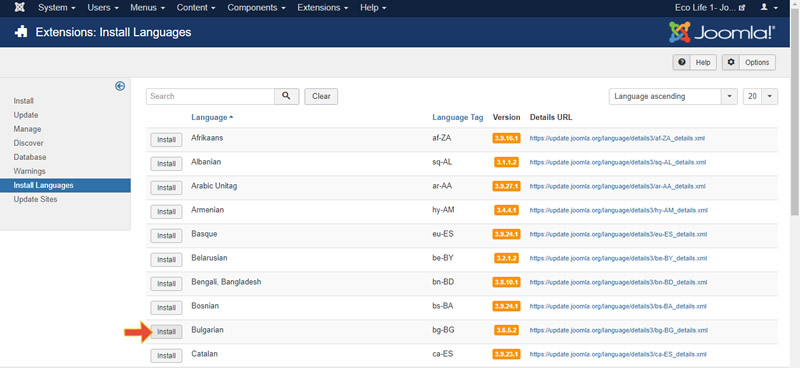
Забележка: Ако инсталирате нов език, който съдържа специални символи като български език, ще трябва да активирате Unicode псевдоними. Отидете на System -> Global Configuration -> Enable Unicode aliases.
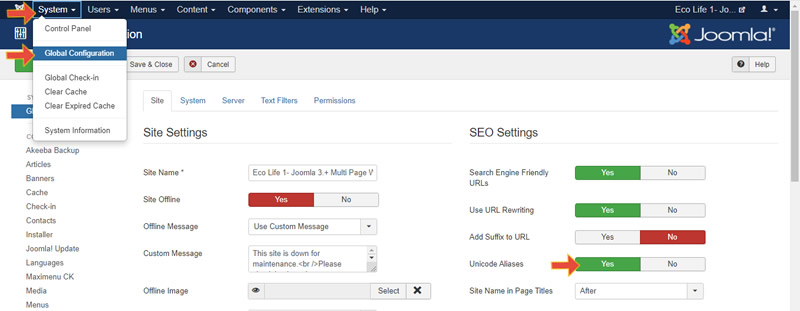
2. Кажете на Joomla! че искате да го използвате като език за съдържание.
В екрана на Езиков мениджър щракнете върху „Езици на съдържанието“ в лявата странична лента и ще видите наличните езици на съдържанието. За да можете да използвате новоинсталирания език, трябва да промените състоянието му на „Публикувано“, като щракнете върху иконата „X“ в колоната „Състояние“).
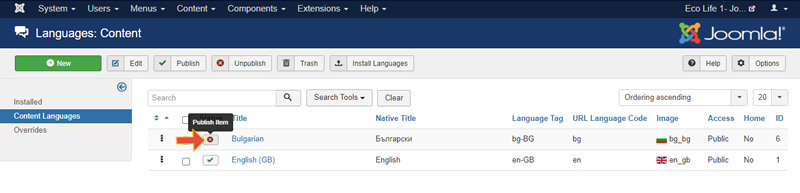
Стъпка 3. Активирайте плъгините
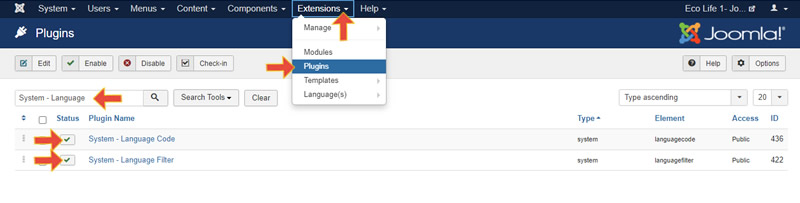
Стъпка 4. Създайте многоезично съдържание
4.1. Създайте нова категория за всеки език
Content -> Categories -> Add new Category
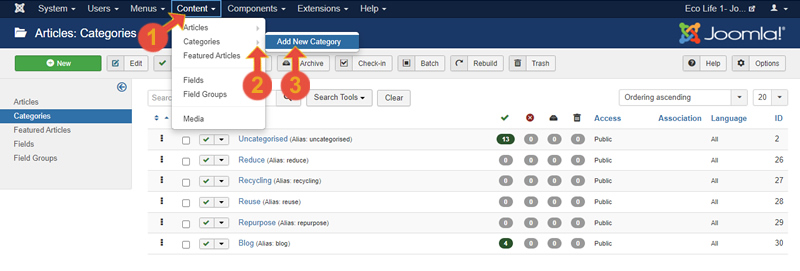
1.Вмъкнете заглавието за конкретния език, 2. в падащото меню Език променете на български и 3. Запази и затвори.
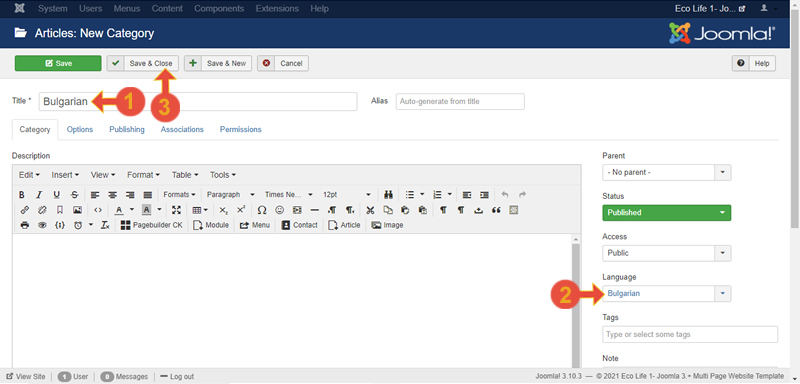
Повторете горните стъпки, за да създадете категория за съдържание на английски език.
4.2. Създавайте статии на всеки от езиците
Contents (1) -> Articles (2) -> Add New Article (3)
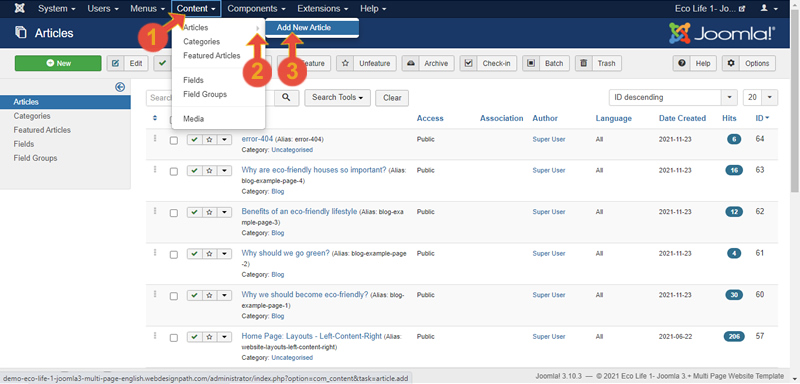

Повторете горните стъпки, за да създадете толкова статии, колкото е необходимо.
Стъпка 5. Създайте многоезични менюта
Трябва да създадете менюта за всеки от езиците, насочващи към статиите.
Menus (1) -> Manage (2) -> Add New menu (3)
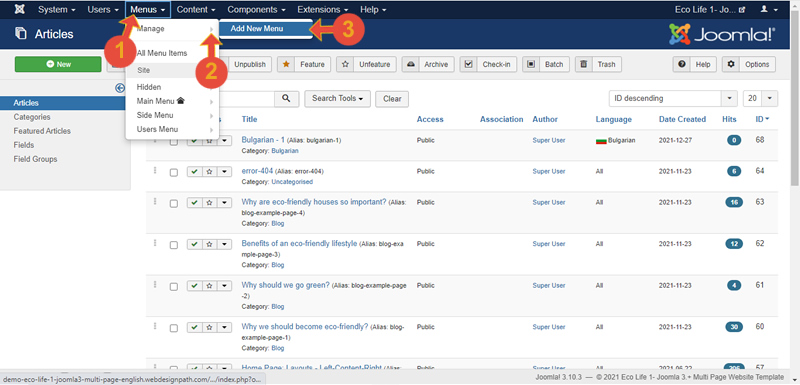
2. Поставете Заглавие (1), Тип на менюто (2) и щракнете върху Save & Close (3).
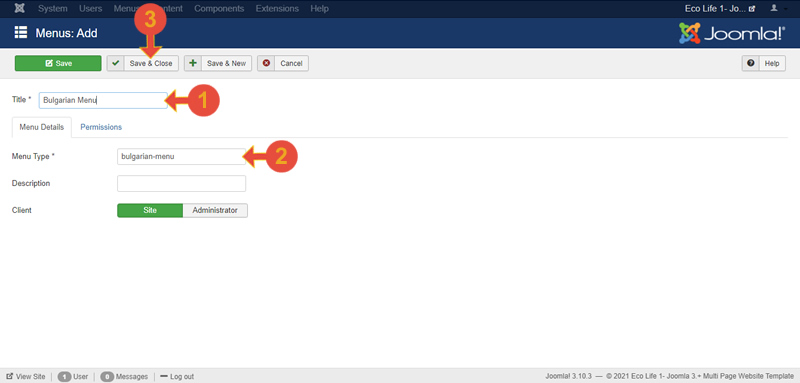
Повторете горните стъпки за менюто на английски език.
5.1 Създаване на нови меню елементи
Трябва да създадем нови меню елементи за всяко новосъздадено меню.
Menus (1) -> Bulgarian Menu (2) -> Add New Menu Item (3)
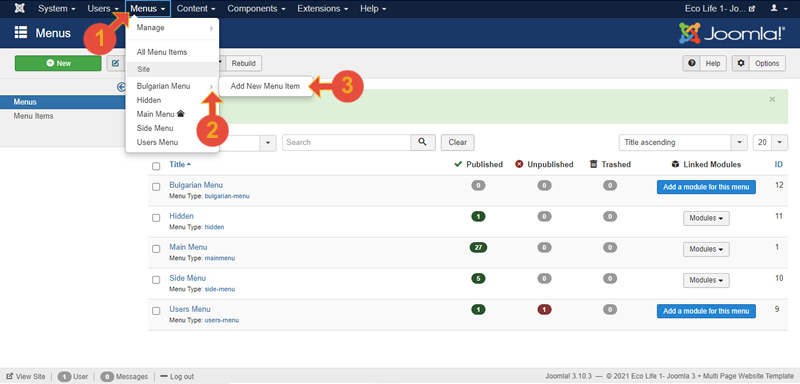
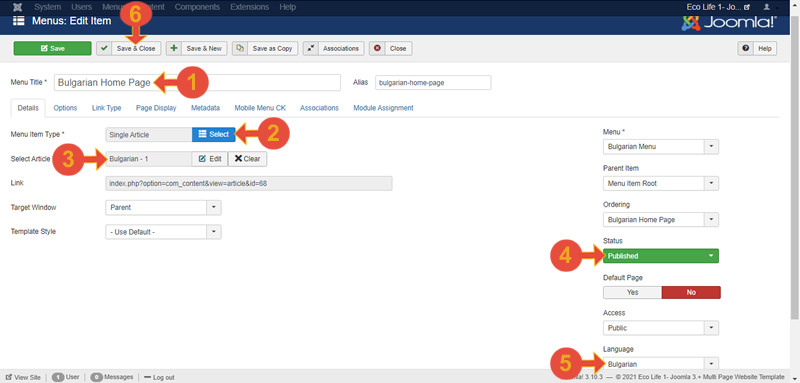
Повторете горните стъпки и за другите меню елементи за английски език.
5.2 Задаване на специфични за езика начални страници към новите менюта
Menus (1) -> Bulgarian Menu (2)
2. Задайте статията като начална страница по подразбиране (3), като щракнете върху иконата звезда.
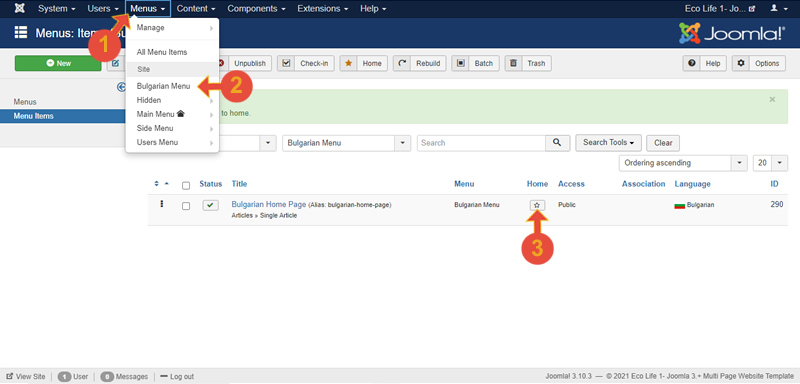
Направете същото с английското меню.
5.3. Дисплей на потребителската част (front-end) на сайта
1. Menus (1) -> Manage (2).
2.Кликнете върху бутона "Добавяне на модул за това меню" (3), за да зададете модул за българското меню.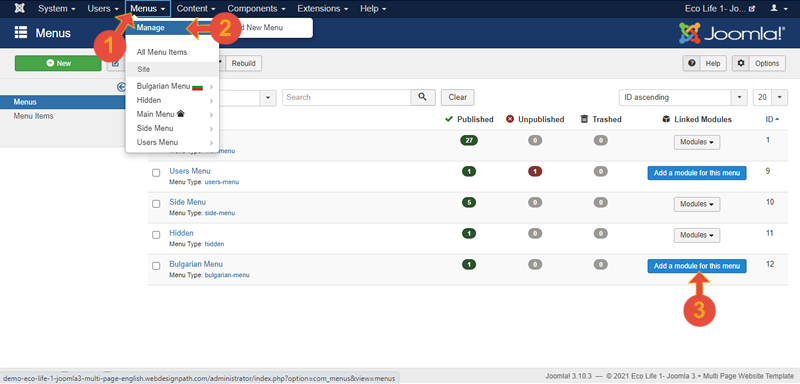
В прозореца за настройка на модула
3. Попълнете полето за заглавие (1).
4. Изберете меню (2).
5. Задайте позиция за модула (3).
В тази демонстрация избирам позиция "Меню" в шаблона Eco-Life 1.
6. В падащото меню Език изберете български (4).
7. Щракнете върху бутона Save & Close (5).
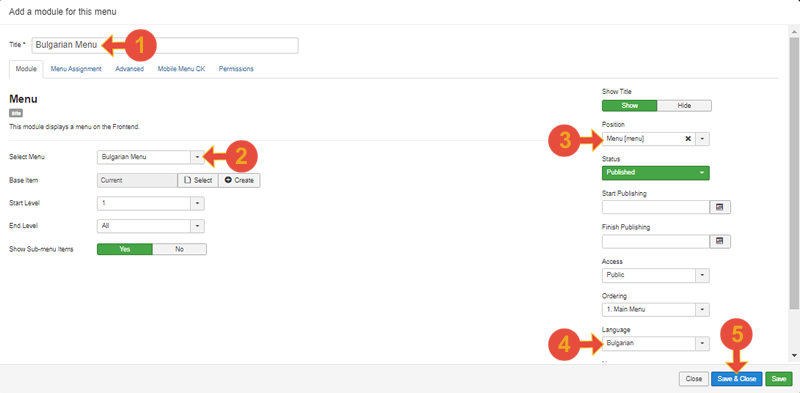
Повторете горните стъпки, за да се покаже менюто на английски език.
5.4. Направете връзка между 2 съответстващи съдържания
Вече сте активирали приставката "Системен - Езиков филтър" и сега можете да правите асоциациите. Създавайки асоциации, вие позволявате на вашия Joomla CMS да променя съответно съдържанието чрез превключване на езика. Можете да направите асоциациите на 3 нива: Менюта, Категории и Статии. Тук ще започнем с менюто.
Menus (1) -> Bulgarian Menu (2) и щракнете върху елемента от менюто (3).

Щракнете върху раздела Асоциации (1) и изберете (2) съответния елемент от менюто.
Запазете и затворете (3) този елемент от менюто.
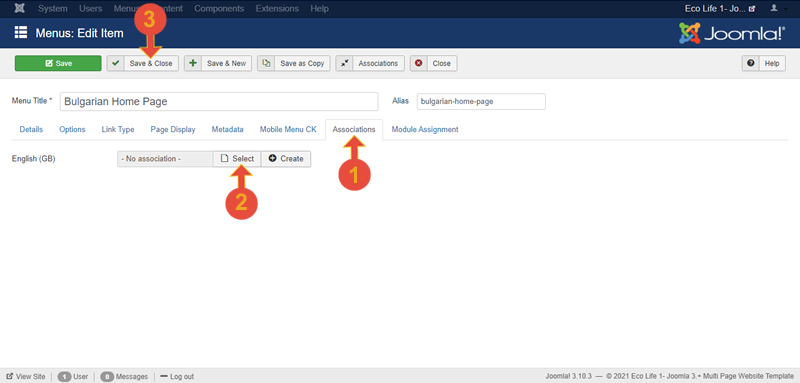
Ще забележите EN текст (1) в колоната за асоцииране в страницата с списък с артикули, който показва, че успешно сте свързали своите артикули.
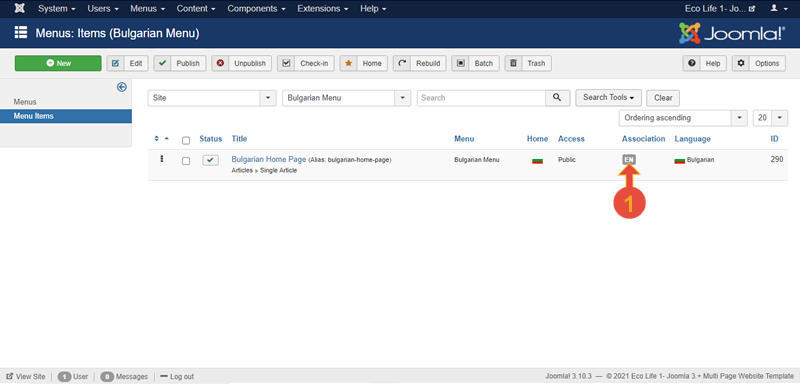
Можете да повторите горните стъпки с останалите менюта, статии и категории.
Стъпка 5. Създайте модула за превключване на езика
Създавайки модула за превключване на език, вие ще генерирате малки бутони за флаг на страната за потребителската част на сайта, което е начинът за вашите потребители да изберат предпочитания от тях език.
Extensions (1) -> Modules (2) и щракнете върху бутона New (3)
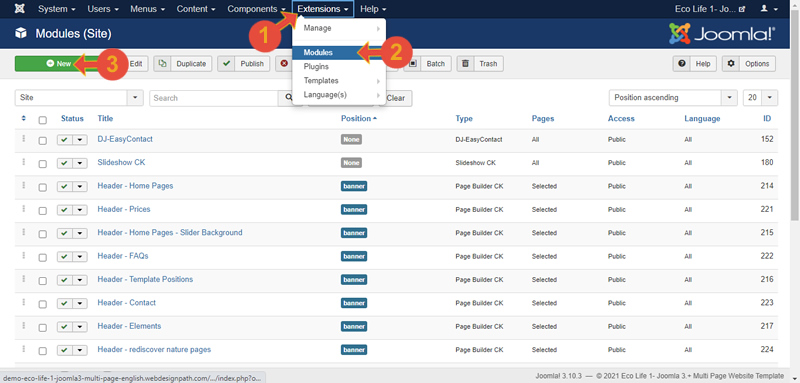
2. Изберете Language Switcher като тип модул.
3. Въведете заглавие: език.
4. Задайте позиция на модула за модула.
5. Изберете Език: Всички.
6. Запазване и затваряне.
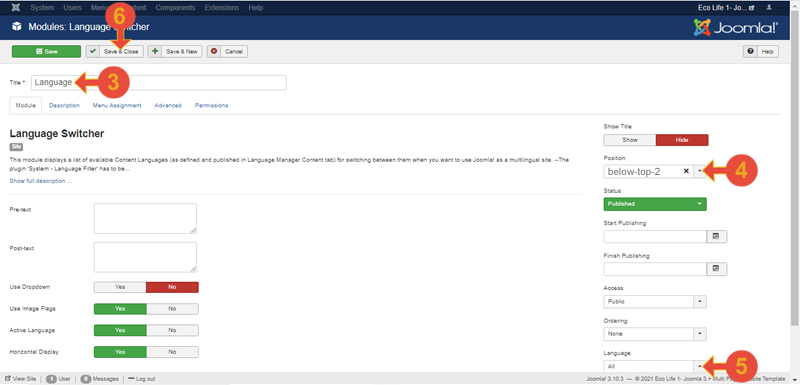
Стъпка 6. Дублирайте своя шаблон за всеки език
Дублираният шаблон ви позволява да имате различни менюта, настройки и стилове според всеки език.
Придвижете се до Разширения (1) -> Шаблони (2) -> Стилове (3).
Изберете вашия шаблон по подразбиране (4) и щракнете върху бутона Дублиране (5).
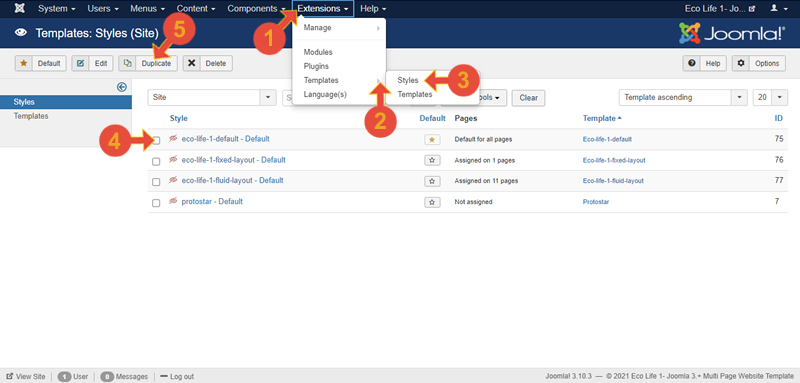
Щракнете, за да отворите и Преименувайте (6) новия шаблон според вашите предпочитания. Запазете и затворете (7).
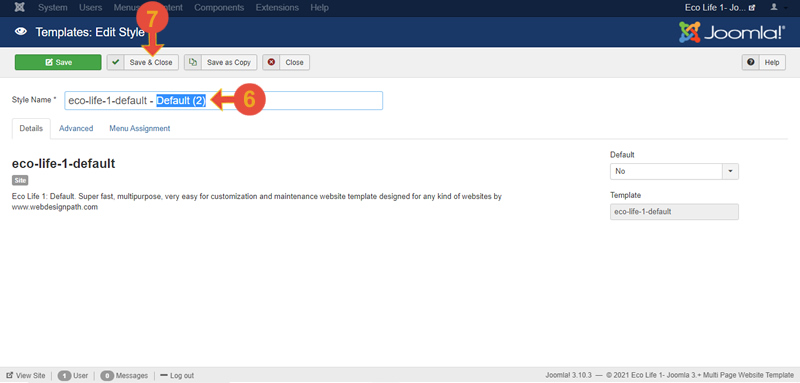
Редактирайте дублирания шаблон и променете детайлите според езика. Можете да зададете специфично за езика меню и, в зависимост от шаблона, който използвате, можете да зададете език и много други.
Повторете горните стъпки за всички езици.
Стъпка 7. Готово
Ако сте изпълнили всички горни стъпки, ще видите превключвателя на езика в горния десен ъгъл, както е на изображението по-долу.